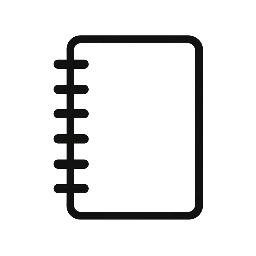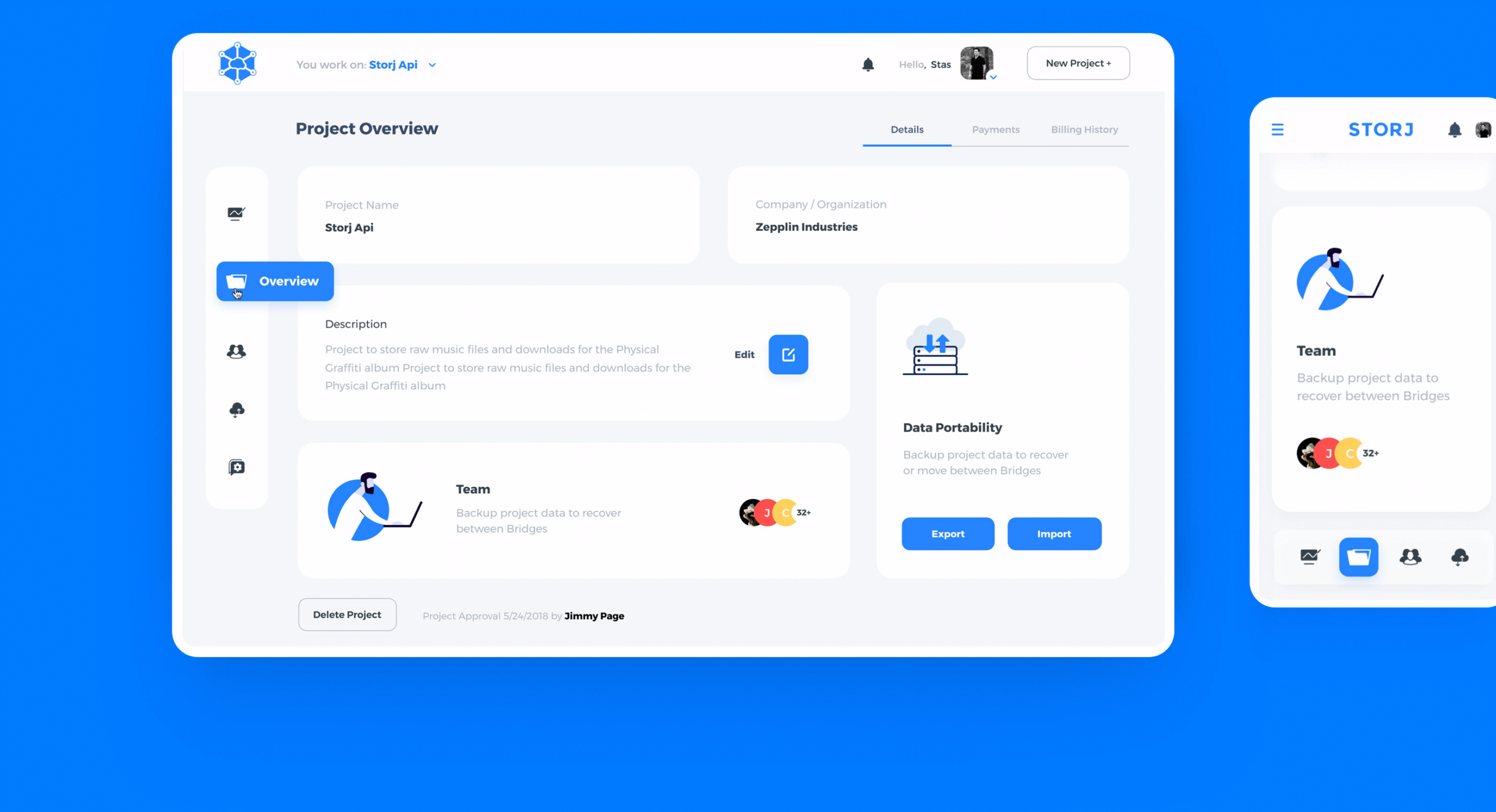Nếu bạn đang muốn chạy quảng cáo cho doanh nghiệp của mình, Business Manager (BM) là một công cụ gần như không thể thiếu. Nó không chỉ giúp bạn quản lý Fanpage một cách dễ dàng mà còn tích hợp vô số tiện ích hấp dẫn khác, biến quy trình kinh doanh trực tuyến của bạn trở nên đơn giản và hiệu quả hơn rất nhiều. Cùng tìm hiểu nhiều hơn về Bàu Bằng qua bài viết này.

I. Tài khoản BM là gì?
Business Manager (BM) trên Facebook có thể được hiểu đơn giản là một không gian quản lý tập trung dành cho các doanh nghiệp.
Công cụ này cho phép bạn thực hiện nhiều tác vụ quan trọng, từ việc tạo và quản lý nhiều tài khoản quảng cáo, quản trị Fanpage, đến việc kết nối với các đối tác và quản lý các đơn vị chạy quảng cáo cho doanh nghiệp của bạn.
Nói một cách tổng quát, BM Facebook là nơi tổng hợp tất cả các tài khoản quan trọng cần thiết cho hoạt động kinh doanh trực tuyến của bạn. Những người làm quảng cáo sẽ sử dụng BM để tổ chức và triển khai các chiến lược bán hàng hiệu quả, kết nối các tài sản như Fanpage, tài khoản quảng cáo và các đơn vị đối tác một cách liền mạch.
Các tên gọi như BM1, BM5, BM30, BM50, v.v., chính là cách phân loại các loại tài khoản BM. Trong đó, con số theo sau “BM” thể hiện số lượng tài khoản quảng cáo tối đa mà bạn có thể tạo trong BM đó.
Thông thường, các doanh nghiệp lớn có khả năng mở được nhiều tài khoản quảng cáo hơn. Điều này là do họ đã xây dựng được độ uy tín cao và có mức độ phủ sóng rộng rãi trên nền tảng, được Facebook tin tưởng cấp quyền hạn lớn hơn.
II. Các thành phần bao gồm của tài khoản BM
Sau khi đã hiểu rõ về Business Manager (BM), hãy cùng tìm hiểu cấu trúc cơ bản của một tài khoản BM trên Facebook nhé!
Một tài khoản BM Facebook được tạo thành từ ba thành phần chính, không thể thiếu: Fanpage, tài khoản quảng cáo và các thành viên. Cụ thể:
- Fanpage: Bạn cần có ít nhất một trang Fanpage liên kết với BM của mình. Đây là bộ mặt của doanh nghiệp bạn trên Facebook.
- Tài khoản quảng cáo: BM phải có tối thiểu một tài khoản quảng cáo. Đây là nơi bạn thiết lập và quản lý các chiến dịch quảng cáo trả phí.
- Thành viên: Cần có ít nhất một người dùng được thêm vào BM. Người này sẽ là người quản lý hoặc làm việc trên các tài sản trong BM.
Khi tài khoản BM của bạn đã có đầy đủ các thành phần này, bạn có thể bắt đầu triển khai các chiến dịch quảng cáo. Người đầu tiên tạo ra tài khoản BM trên Facebook sẽ tự động được gán vai trò quản trị viên (Admin).
Với quyền hạn cao nhất này, bạn có thể linh hoạt thêm tài khoản cho các thành viên khác (như nhân viên, đối tác) và phân quyền cụ thể cho từng tài khoản, đảm bảo mỗi người chỉ có quyền truy cập vào những phần công việc cần thiết.
III. Lợi ích của việc sử dụng tài khoản BM
Nếu bạn còn băn khoăn về những lợi ích của việc sử dụng tài khoản Business Manager (BM) trong các chiến dịch quảng cáo trên Facebook, thì những thông tin dưới đây sẽ giúp bạn hiểu rõ hơn về công cụ mạnh mẽ này:
- Quản lý tập trung: BM cho phép bạn quản lý nhiều tài khoản quảng cáo từ một nơi duy nhất. Điều này cực kỳ tiện lợi khi bạn điều hành nhiều dự án hoặc có các chiến dịch khác nhau.
- Hợp tác dễ dàng: Bạn có thể chia sẻ tài khoản và cấp quyền cho đội ngũ Agency hoặc các đối tác hỗ trợ chạy quảng cáo một cách linh hoạt và an toàn.
- Tiếp cận tính năng nâng cao: BM cung cấp quyền truy cập vào nhiều tính năng quảng cáo mới và hiệu quả hơn rất nhiều so với việc chỉ chạy quảng cáo bằng tài khoản cá nhân. Điều này giúp bạn tối ưu hóa chiến dịch tốt hơn.
- Nâng cao uy tín doanh nghiệp: Sử dụng BM giúp tăng cường độ tin cậy và sự chuyên nghiệp cho doanh nghiệp của bạn trong mắt Facebook và cả khách hàng, so với việc chỉ dùng tài khoản cá nhân để quảng cáo.
- Giảm rủi ro khóa tài khoản: Việc sử dụng BM được Facebook ưu tiên hơn, do đó rủi ro bị khóa tài khoản quảng cáo sẽ thấp hơn so với tài khoản cá nhân, đảm bảo hoạt động kinh doanh của bạn không bị gián đoạn.
- Hỗ trợ nhanh chóng: Khi gặp vấn đề, bạn sẽ nhận được sự hỗ trợ nhanh chóng và chuyên nghiệp hơn từ đội ngũ của Facebook.
- Tạo chiến dịch tập trung: BM giúp bạn xây dựng và quản lý các chiến dịch quảng cáo một cách tập trung, có hệ thống, tránh bị phân tán hoặc lẫn lộn với các hoạt động cá nhân trên News Feed.
- Mở rộng cơ hội hợp tác: BM tạo điều kiện thuận lợi để kết nối và hợp tác với các doanh nghiệp khác, mở ra những cơ hội kinh doanh mới.
- Quản lý thành viên hiệu quả: Bạn có thể dễ dàng quản lý các thành viên tham gia chiến dịch và phân quyền chi tiết cho từng người, đảm bảo mỗi cá nhân chỉ có quyền truy cập vào những phần cần thiết.
- Quản lý nhiều Fanpage: BM cho phép bạn quản lý đồng thời nhiều Fanpage từ cùng một giao diện quản lý, tiết kiệm thời gian và công sức đáng kể.
IV. Cách Tạo tài khoản BM Facebook
Sau khi đã nắm rõ về Business Manager (BM), cấu trúc và những lợi ích mà nó mang lại, giờ đây bạn hãy cùng Bàu Bàng tìm hiểu cách tạo tài khoản BM để phục vụ cho hoạt động kinh doanh của doanh nghiệp mình nhé!
Bước 1: Đăng nhập vào Tài khoản Cá nhân
Đầu tiên, bạn cần đăng nhập vào tài khoản Facebook cá nhân mà bạn muốn đặt làm quản trị viên chính (admin) cho tài khoản BM.
Bước 2: Truy cập Liên kết Tạo BM
Tiếp theo, hãy truy cập vào liên kết dành cho việc tạo Business Manager trên Facebook để bắt đầu quá trình. (Thường là: business.facebook.com/overview/ hoặc tương tự).
Bước 3: Điền Thông tin Yêu cầu
Bạn sẽ cần điền các thông tin cơ bản theo yêu cầu của hệ thống:
- Tên doanh nghiệp: Nhập tên doanh nghiệp hoặc tên cá nhân của bạn, tùy thuộc vào mục đích sử dụng BM.
- Họ và tên: Điền đầy đủ họ và tên của bạn.
- Email đang sử dụng: Cung cấp địa chỉ email mà bạn muốn nhận thông báo xác nhận và các thông tin liên quan đến BM.
Bước 4: Hoàn tất Kích hoạt Tài khoản BM
Khi đã hoàn tất việc điền các thông tin trên, hãy nhấp vào nút “Gửi”. Sau đó, bạn cần truy cập vào hộp thư email mà bạn đã cung cấp ở Bước 3. Tìm email xác minh từ Facebook và nhấp vào liên kết kích hoạt trong đó để hoàn tất quá trình.
Sau khi hoàn thành các bước này, tài khoản BM của bạn sẽ được kích hoạt thành công và sẵn sàng để bạn bắt đầu quản lý các tài sản kinh doanh trên Facebook!
V. Hướng dẫn sử dụng BM Facebook
Nếu bạn chưa quen với việc sử dụng Business Manager (BM) trên Facebook, dưới đây là hướng dẫn chi tiết giúp bạn làm quen và tận dụng tối đa công cụ này.
1. Thêm Fanpage từ Tài khoản Cá nhân vào BM
Nếu bạn đã có một Fanpage hiện hữu và muốn đưa nó vào quản lý tập trung trong BM, hãy làm theo các bước sau:
- Bước 1: Chọn mục “Trang”. Trong giao diện cài đặt doanh nghiệp của BM, bạn sẽ thấy ba lựa chọn:
- Thêm trang: Để thêm Fanpage đã có vào BM.
- Yêu cầu quyền truy cập trang: Để yêu cầu quyền quản lý một Fanpage mà bạn chưa sở hữu.
- Tạo trang mới: Để tạo một Fanpage hoàn toàn mới từ BM.
- Bước 2: Chọn “Thêm trang”. Nhấn vào tùy chọn này để bắt đầu quá trình thêm Fanpage hiện có của bạn vào tài khoản BM.
- Bước 3: Nhập thông tin Fanpage. Bạn có thể dán đường link của Fanpage hoặc chọn Fanpage từ danh sách các trang mà bạn đang quản lý. Sau đó, nhấn “Thêm trang” để hoàn tất quá trình liên kết.
2. Tạo Fanpage Mới từ Tài khoản BM
Nếu bạn chưa có Fanpage, BM cho phép bạn tạo một trang mới trực tiếp và dễ dàng:
- Tương tự như trên, hãy vào mục “Trang”, chọn “Thêm”, sau đó chọn “Tạo trang mới”.
- Khi được yêu cầu chọn hạng mục, hãy đảm bảo bạn chọn danh mục Page phù hợp nhất với lĩnh vực kinh doanh bạn muốn phát triển. Việc này rất quan trọng để tối ưu hóa các tính năng và khả năng hiển thị của Fanpage.
- Khi quá trình tạo hoàn tất, Fanpage mới của bạn sẽ hiển thị trong mục “Trang” thuộc phần Cài đặt doanh nghiệp. Bạn có thể nhấp vào “Xem trang” để tiếp tục tinh chỉnh thông tin cho Fanpage.
- Để tạo ấn tượng ban đầu mạnh mẽ, việc quan trọng đầu tiên là cập nhật ảnh bìa và ảnh đại diện chuyên nghiệp. Bạn có thể tự thiết kế hoặc chụp hình sao cho phù hợp với ngành hàng và phong cách của doanh nghiệp.
- Ngoài ra, việc cập nhật đầy đủ thông tin chi tiết cho Fanpage trong phần “Chỉnh sửa thông tin” là cực kỳ quan trọng. Những thông tin này không chỉ giúp khách hàng hiểu rõ hơn về bạn mà còn góp phần tối ưu hóa SEO cho Fanpage, giúp trang của bạn có cơ hội xuất hiện ở top đầu trong kết quả tìm kiếm của người dùng trên Facebook.
3. Thêm Quản trị viên cho Fanpage
Quản lý quyền truy cập Fanpage một cách hiệu quả là rất cần thiết:
- Bước 1: Vào mục “Quản lý trang” (hoặc “Page Roles” trong giao diện tiếng Anh), sau đó chọn “Cài đặt”.
- Bước 2: Chọn “Vai trò trên trang”. Tại đây, bạn sẽ nhập tên hoặc địa chỉ email Facebook của tài khoản mà bạn muốn giao quyền làm quản trị viên hoặc một vai trò khác.
- Bước 3: Phân quyền phù hợp. Facebook cung cấp nhiều cấp độ quyền hạn để bạn lựa chọn, đảm bảo mỗi thành viên có quyền truy cập đúng với vai trò của họ:
- Quản trị viên (Admin): Có toàn quyền quản lý Fanpage, bao gồm gửi tin nhắn, tạo quảng cáo, đăng bài với tư cách Trang, xem hoạt động của các quản trị viên khác, và thêm/bớt thành viên mới.
- Biên tập viên (Editor): Có quyền chỉnh sửa nội dung, đăng bài và gửi tin nhắn với tư cách Trang, tạo quảng cáo, xem số liệu trên Fanpage, và xem hoạt động của các quản trị viên khác.
- Người kiểm duyệt (Moderator): Có thể xóa hoặc trả lời bình luận, gửi tin nhắn với tư cách Trang, xem hoạt động của các quản trị viên khác, tạo quảng cáo, và xem số liệu trên Fanpage.
- Nhà quảng cáo (Advertiser): Chỉ có quyền tạo quảng cáo, xem hoạt động của quản trị viên trong việc đăng bài và bình luận, và xem số liệu trên Fanpage.
- Nhà phân tích (Analyst): Có thể xem hoạt động của quản trị viên trong việc đăng bài và bình luận, và xem chi tiết số liệu trên Fanpage.
4. Tạo Tài khoản Quảng cáo
Mỗi tài khoản BM Facebook được phép tạo một số lượng tài khoản quảng cáo cụ thể, tùy thuộc vào độ uy tín và lịch sử hoạt động của doanh nghiệp trên nền tảng. Vậy thêm tài khoản quảng cáo vào BM được thực hiện như thế nào? Cùng tìm hiểu nhé!
- Bước 1: Vào mục Cài đặt cho doanh nghiệp > Chọn Tài khoản > Rồi chọn Tài khoản quảng cáo.
- Bước 2: Nhấp vào nút “Thêm”, sau đó chọn “Tạo tài khoản quảng cáo mới”.
- Bước 3: Khi cửa sổ mới xuất hiện, điền đầy đủ các thông tin cần thiết, bao gồm: Tên tài khoản, múi giờ hoạt động, và loại tiền tệ bạn muốn sử dụng (thường là VNĐ).
- Bước 4: Ở phần “Tài khoản này dành cho ai”, chọn “My business” (Doanh nghiệp của tôi) để xác định quyền sở hữu, sau đó nhấn “Tạo”.
- Bước 5: Chọn tài khoản BM của bạn và cấp quyền cao nhất là “Truy cập quản trị” cho người quản lý tài khoản quảng cáo đó. Cuối cùng, nhấn “Chỉ định” để hoàn tất quá trình.